Page 1
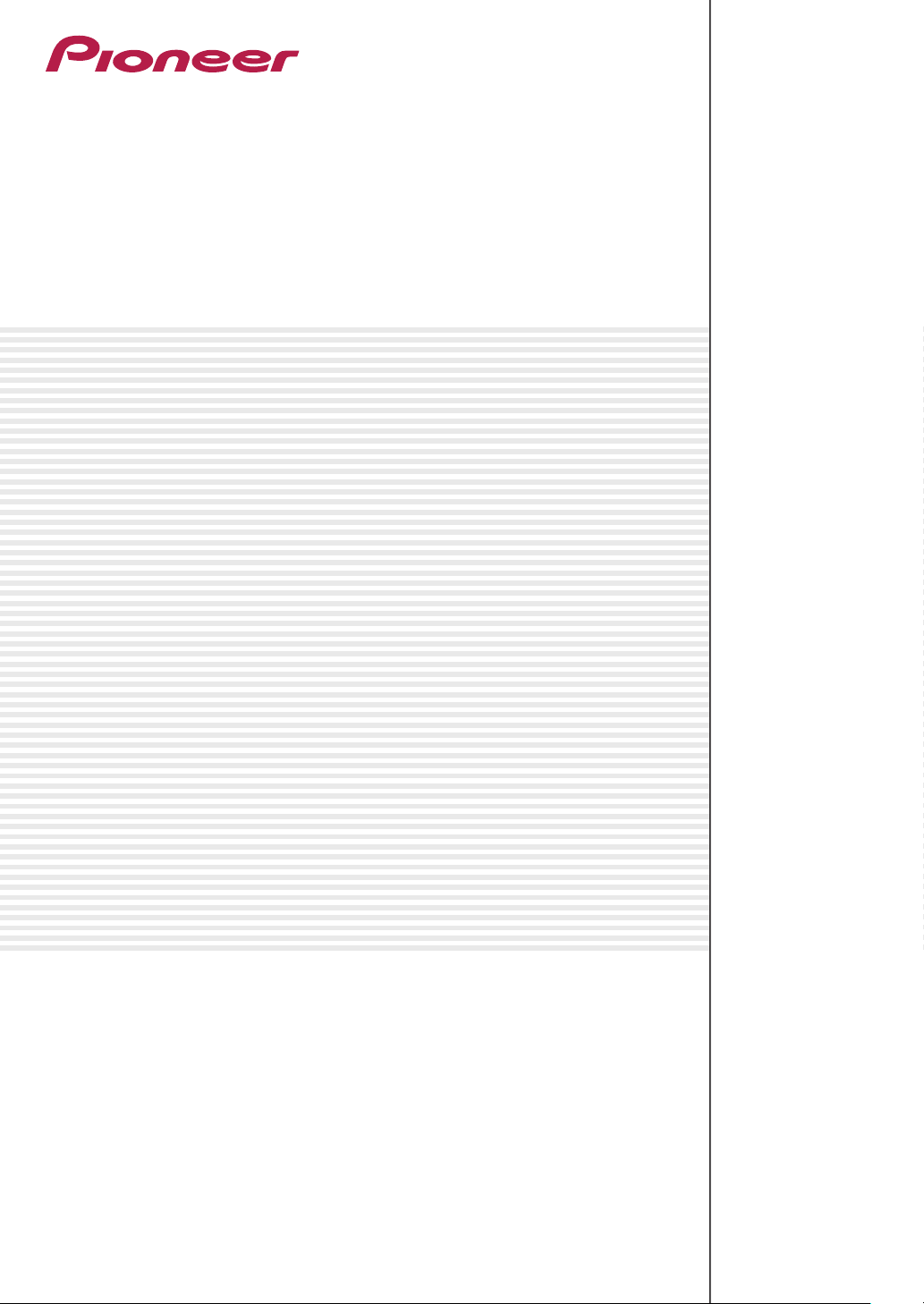
Редактирующее программное
обеспечение для RMX-1000
remixbox
http://pioneerdj.com/support/
На вебсайте Pioneer выше содержатся часто задаваемые вопросы, информация по программному
обеспечению и различные типы информации и услуг, позволяющих использовать данное изделие
более лучшим образом.
Инструкции по эксплуатации
Page 2
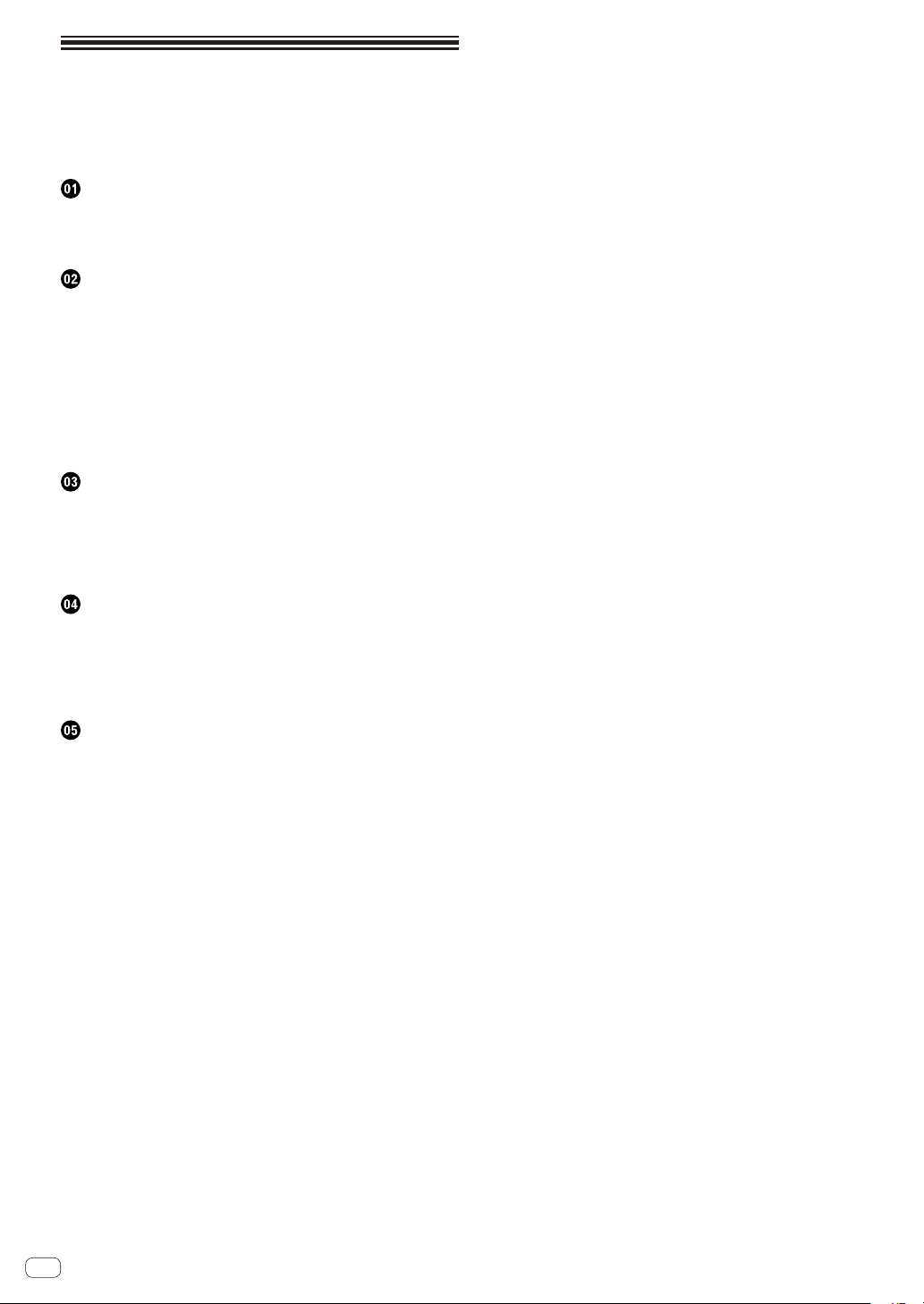
Содержание
Как следует читать данное руководство
Названия экранов, меню и кнопок в данном руководстве указаны в
скобках. (например, канал [MASTER], [ON/OFF], меню [File])
До начала
Загрузка настроенных данных параметров на RMX-1000 .............3
Загрузка настроенных данных параметров
на карту памяти SD ...........................................................................3
Названия деталей и функции
Загрузка настроенных данных параметров
на RMX-1000 (Sync) ...........................................................................5
Импорт настроенных данных параметров,
загруженных в RMX-1000 (Update Setting) ......................................5
Экспорт настроенных данных параметров и источников
дискретизированного звучания на карту памяти SD (Export) ........5
Импорт настроенных данных параметров и источников
дискретизированного звучания с карты памяти SD (Import) .........6
Управление настроенными данными параметров и источниками
дискретизированного звучания ........................................................6
Редактирование эффектов
Раздел SCENE FX .............................................................................7
Раздел ISOLATE FX ..........................................................................8
Раздел X-PAD FX ..............................................................................9
Раздел RELEASE FX .......................................................................10
Редактирование SAMPLER ............................................................11
Диапазоны регулировки параметров
эффектов
SCENE FX ........................................................................................12
ISOLATE FX......................................................................................13
X-PAD FX ..........................................................................................14
RELEASE FX ....................................................................................14
Другие неисправности
Список меню ....................................................................................15
О торговых марках и зарегистрированных торговых марках ...... 15
Предупреждения по авторским правам ........................................15
Использование сайта поддержки ..................................................16
Ru
2
Page 3

До начала
remixbox является редактирующим программным обеспечением для изменения различных параметров эффектов на RMX-1000 и создания
собственных настроенных данных параметров. При создании настроенных данных параметров используется компьютер.
remixbox также можно использовать для сохранения на картах памяти SD источников дискретизированного звучания, которые будут загружаться на кнопки [X-PAD FX].
! Подключение RMX-1000 и компьютера следует выполнять напрямую через поставляемый USB кабель. Не используйте USB
концентратор.
Загрузка настроенных данных параметров на RMX-1000
Созданные на remixbox настроенные данные параметров можно загружать на RMX-1000.
Для загрузки настроенных данных параметров подключите компьютер и RMX-1000 напрямую через USB кабель.
RMX-1000 с загруженными настроенными данными параметров можно брать в клуб и использовать для более персональных DJ исполнений с нужными настройками.
Загруженные на RMX-1000 настроенные данные параметров также можно импортировать в remixbox.
remixbox
Загрузка настроенных данных параметров на карту памяти SD
Созданные на remixbox настроенные данные параметров можно загружать на карту памяти SD.
Карту памяти SD с загруженными данными параметров можно брать в клуб, где установлен RMX-1000, и загружать нужные настройки на
клубный RMX-1000 в любое время.
Загруженные на карту памяти SD настроенные данные параметров также можно импортировать в remixbox.
Дискретизированные источники звучания, предназначенные для загрузки на кнопки [X-PAD FX] также можно сохранить на карте памяти SD.
Дом
До начала
Карта памяти SD, вставленная в RMX-1000, напрямую
подключенный к компьютеру через поставляемый USB кабель.
remixbox
Карта памяти SD,
remixbox
вставленная в компьютер.
Клуб / Студия
Ru
3
Page 4
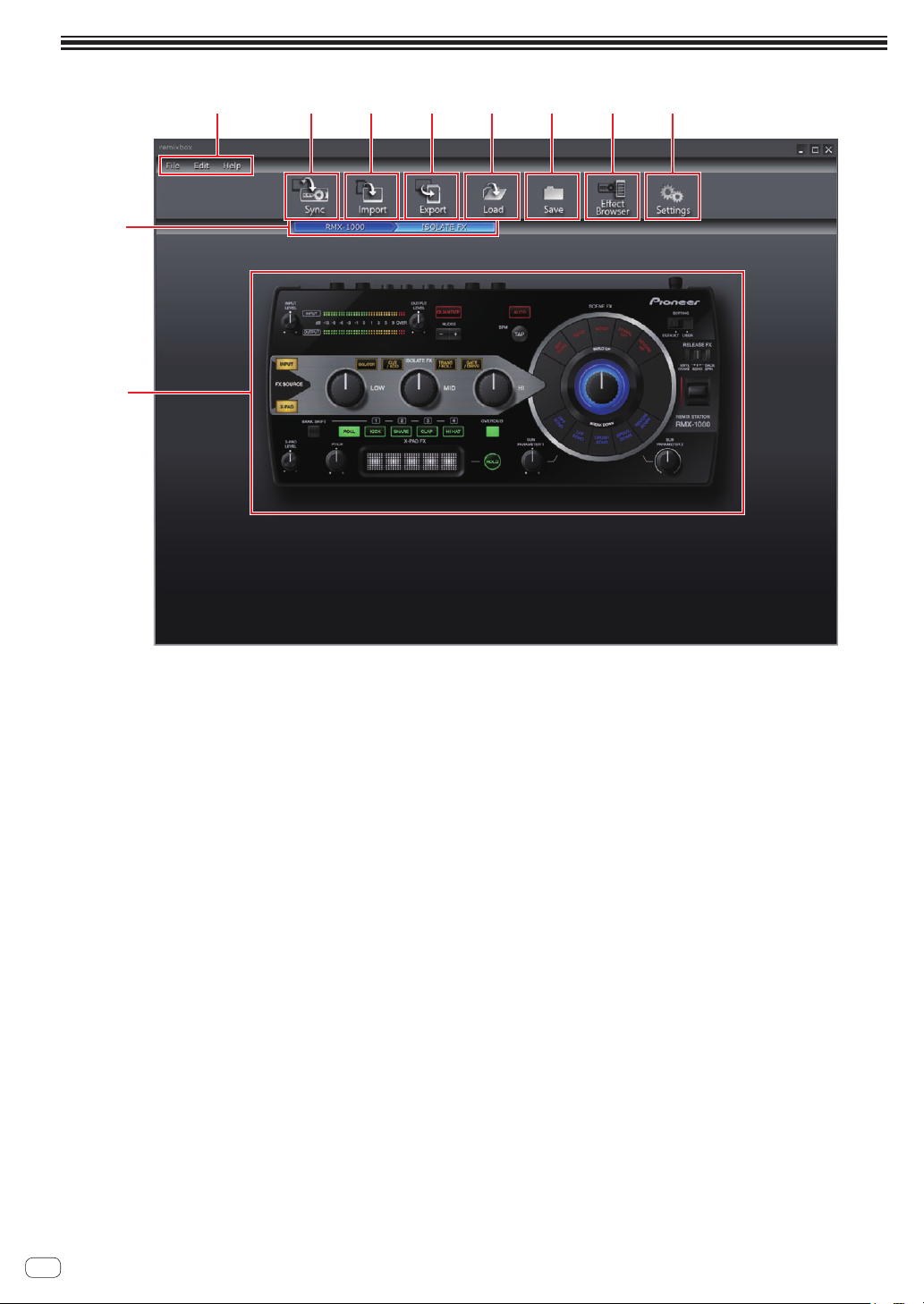
Названия деталей и функции
1
9
a
2 3 4 5 6 7
8
1 Параметры меню
Здесь отображаются меню.
2 Кнопка Sync
Используется для загрузки настроенных данных параметров,
установленных с помощью remixbox на RMX-1000.
! Кнопка [Sync] может использоваться только при подключе-
нии компьютера и RMX-1000 через USB кабель.
! Источники дискретизированного звучания не загружаются.
3 Кнопка Import
Используется для импорта настроенных данных параметров и
источников дискретизированного звучания, экспортированных
на карту памяти SD с помощью кнопки [Export].
Настроенные данные параметров и источники дискретизированного звучания также могут импортироваться в remixbox с
карты памяти SD, вставленной в компьютер или RMX-1000.
4 Кнопка Export
Используется для экспорта настроенных данных параметров и
источников дискретизированного звучания на карту памяти SD,
вставленную в компьютер или RMX-1000.
! На картах памяти SD есть механизм блокировки. При исполь-
зовании карт памяти SD следует разблокировать карту.
5 Кнопка Load
Используется для открытия файлов RSD, сохраненных с помощью кнопки [Save] и загрузки настроенных данных параметров.
При наличии папки с источниками дискретизированного звучания в том-же месте, где сохранен файл RSD, то также загружаются и источники дискретизированного звучания.
! RSD является форматом файла, предназначенным для
remixbox.
! Файлы RSD содержат настроенные данные параметров
и информацию о путях доступа к файлам для файлов
WAV с источниками дискретизированного звучания, а
также информацию по местам запуска и завершения
воспроизведения.
Ru
4
6 Кнопка Save
Используется для сохранения данных в файле RSD в указанном расположении.
Когда для слотов сэмплеров назначаются источники дискретизированного звучания, то источники дискретизированного
звучания сохраняются одновременно.
7 Кнопка Effect Browser
Используется для включения и отключения дисплея браузера
эффектов.
Через браузер эффектов можно быстро открывать экран редактирования параметров эффектов для настраиваемых параметров эффектов, щелкнув по параметру.
8 Кнопка Settings
Используется для открытия экрана настройки предпочтений
remixbox.
Здесь можно изменять предпочтения, установленные в момент
запуска remixbox.
9 Полосный браузер
Здесь отображается редактируемый в данный момент уровень.
a Участок выбора эффектов
Когда курсор мышки наведен на эффект, чьи параметры нужно
редактировать то всплывает раздел того эффекта.
При щелчке выбирается раздел эффекта и отображается экран
настройки параметров.
На экране настройки параметров отображаются текущие значения параметров.
! Раздел SCENE FX (стр. 7)
! Раздел ISOLATE FX (стр. 8)
! Раздел X-PAD FX (стр. 9)
! Раздел RELEASE FX (стр. 10)
Page 5
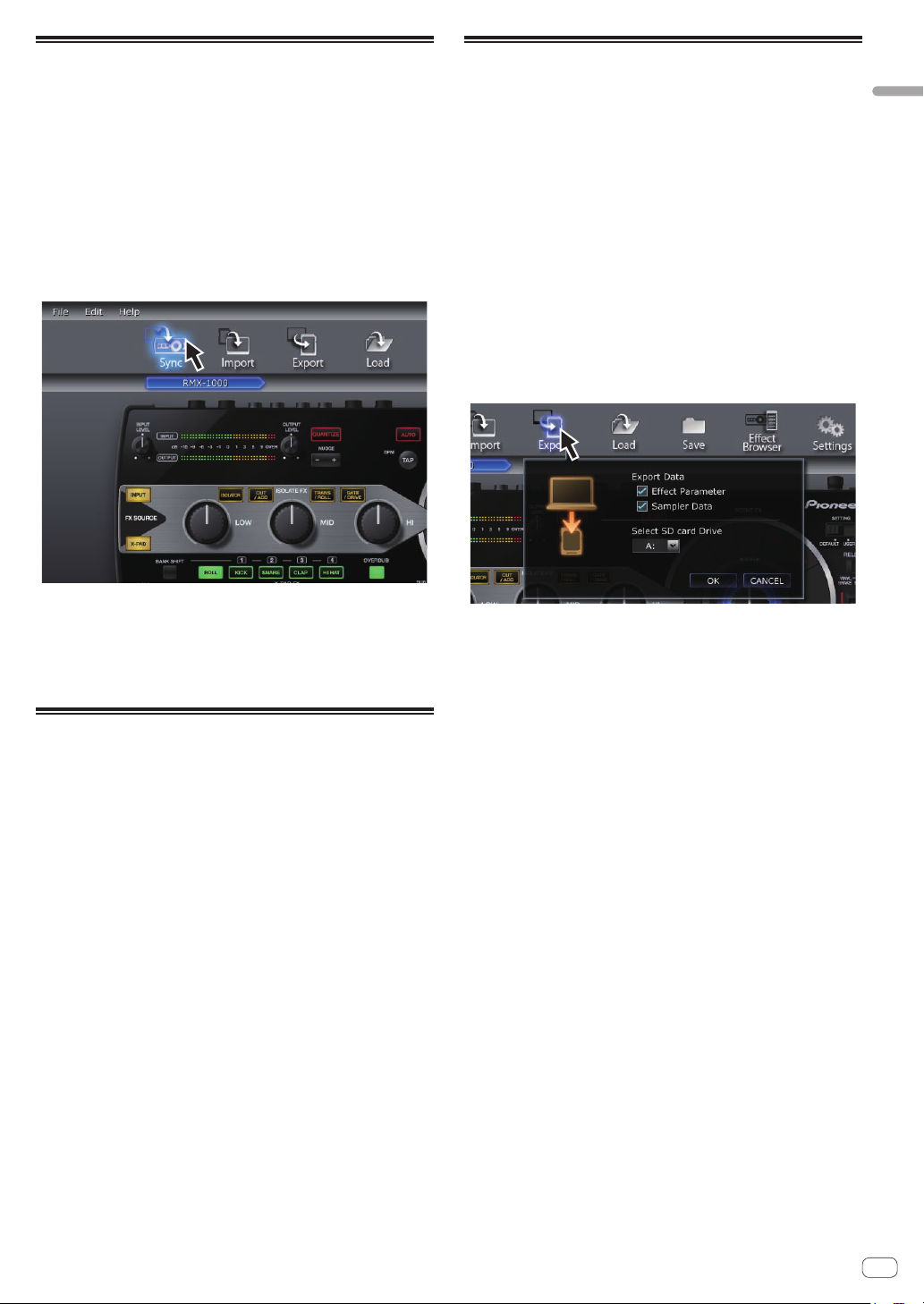
Загрузка настроенных данных
параметров на RMX-1000 (Sync)
Данная процедура используется для загрузки настроенных данных
параметров, созданных с помощью remixbox на RMX-1000.
1 Подключите RMX-1000 и компьютер через USB
кабель, затем запустите remixbox.
! Кнопка [Sync] не может использоваться до тех пор, пока RMX-
1000 и компьютер не будут подключены через USB кабель.
2 На remixbox подготовьте настроенные данные
параметров.
3 Щелкните по кнопке [Sync].
Экспорт настроенных данных
параметров и источников
дискретизированного звучания на
карту памяти SD (Export)
Данная процедура используется для экспорта настроенных данных параметров и источников дискретизированного звучания,
созданных с помощью remixbox на карту памяти SD.
1 Вставьте карту памяти SD в RMX-1000,
подключенный к компьютеру через USB кабель.
! Если на компьютере имеется слот для карты памяти SD,
то также можно провести данную процедуру, вставив карту
памяти SD в данный слот.
2 Подготовьте настроенные данные параметров
и источники дискретизированного звучания на
remixbox.
3 Щелкните по кнопке [Export].
Названия деталей и функции
Настроенные данные параметров загружаются на RMX-1000.
После загрузки в разделе дисплея ВРМ на RMX-1000 отображается [Syc].
Загруженные настроенные данные параметров можно увидеть,
когда селекторный переключатель [SETTING] на RMX-1000 установлен на сторону [USER].
Импорт настроенных данных
параметров, загруженных в RMX1000 (Update Setting)
Данная процедура используется для импорта настроенных данных
параметров, загруженных в RMX-1000 на remixbox.
1 Подключите RMX-1000 и компьютер через USB
кабель, затем запустите remixbox.
2 В параметрах меню remixbox щелкните по
[Edit]>[Update Setting].
Загруженные в RMX-1000 настроенные данные параметров импортируются в remixbox.
! В момент отгрузки RMX-1000 с завода для режимов [DEFAULT]
и [USER] загружаются одинаковые параметры.
Открывается окно [Export].
4 Выберите тип данных для экспорта на карту
памяти SD.
5 Выберите дисковод, куда подключена карта
памяти SD.
6 Щелкните по кнопке [OK].
Настроенные данные параметров, загруженные на карту памяти
SD можно увидеть, вставив карту памяти SD в RMX-1000 и установив селекторный переключатель [SETTING] на RMX-1000 на
сторону [USER].
! Источники дискретизированного звучания можно использо-
вать даже если селектор [SETTING] установлен на сторону
[DEFAULT] или [USER].
Ru
5
Page 6

Импорт настроенных данных
параметров и источников
дискретизированного звучания с
карты памяти SD (Import)
Данная процедура используется для импорта настроенных данных
параметров и источников дискретизированного звучания, загруженных на карту памяти SD на remixbox.
1 Вставьте карту памяти SD с загруженными
данными параметров и источниками
дискретизированного звучания в RMX-1000,
подключенный к компьютеру через USB кабель.
! Если на компьютере имеется слот для карты памяти SD,
то также можно провести данную процедуру, вставив карту
памяти SD в данный слот.
2 Щелкните по кнопке [Import].
Управление настроенными
данными параметров и источниками
дискретизированного звучания
Данная процедура может использоваться для управления несколькими наборами настроенных данных параметров и источников
дискретизированного звучания на компьютере как файлы RSD.
Сохранение файлов RSD (Save)
1 Подготовьте настроенные данные параметров
и источники дискретизированного звучания на
remixbox.
2 Щелкните по кнопке [Save].
Открывается окно [Import].
3 Выберите тип данных для импорта с карты
памяти SD.
4 Выберите дисковод, куда подключена карта
памяти SD.
5 Щелкните по кнопке [OK].
Настроенные данные параметров и источники дискретизированного звучания, загруженные на карту памяти SD импортируются на
remixbox.
— Для Windows: открывается Explorer.
— Для Mac OS X: открывается Finder.
3 Выберите месторасположение, где нужно сохранить
файл RSD, дайте имя файлу и сохраните его.
! Файлы RSD, сохраненные на картах памяти SD щелчком кнопки
[Save] не могут импортироваться на RMX-1000.
В таком случае используйте кнопку [Load] и загрузите файл
RSD в remixbox, затем либо используйте кнопку [Sync] и загрузите данные на RMX-1000, либо используйте кнопку [Export] и
экспортируйте данные на карту памяти SD.
Загрузка файлов RSD (Load)
1 Щелкните по кнопке [Load].
— Для Windows: открывается Explorer.
— Для Mac OS X: открывается Finder.
2 Выберите файл RSD и откройте его.
Настроенные данные параметров и источники дискретизированного звучания в файле RSD загружаются в remixbox.
Ru
6
Page 7

Редактирование эффектов
Раздел SCENE FX
1
4
Редактирование эффектов
2
3
5
! Отображаемое на экране содержание различается в зависимо-
сти от типа эффекта.
1 Кнопка FX LOCK
Используется для включения или отключения функции предотвращения случайного управления кнопками выбора типов эффектов.
2 Кнопки выбора типов эффектов
Используются для выбора типа эффекта для редактирования.
3 Раздел ручки SCENE FX
Используется для регулировки параметров ручки [SCENE FX].
4 Раздел ручки SUB PARAMETER 1
Используется для регулировки параметров ручки
[SUB PARAMETER 1].
5 Раздел ручки SUB PARAMETER 2
Используется для регулировки параметров ручки
[SUB PARAMETER 2].
Редактирование параметров
1 Щелкните по одной из кнопок выбора типов эффектов.
Выберите тип эффекта для редактирования.
2 Управляя опускающимися меню, др., выберите
значение настройки.
Измените параметры эффекта.
! Подробнее о диапазоне регулировки параметров смотрите
SCENE FX
в 12.
в
Диапазоны регулировки параметров эффектов
Использование функции
предотвращения случайного
управления кнопками выбора типов
эффектов
Щелкните по кнопке [FX LOCK].
Высвечивается кнопка [FX LOCK].
Когда включена функция предотвращения случайного управления,
эффекты можно включать и отключать, нажав и удерживая кнопки
выбора типов эффектов на RMX-1000.
Ru
7
Page 8

Раздел ISOLATE FX
1
2
3
4
! Отображаемое на экране содержание различается в зависимо-
сти от типа эффекта.
1 Кнопки выбора типов эффектов
Используются для выбора типа эффекта для редактирования.
2 Опускающиеся меню для ручки ISOLATE FX
Используются для регулировки параметров соответствующих
ручек.
3 Опускающиеся меню для FREQUENCY
Используются для выбора частот между ручками [LOW] и [MID]
и между ручками [MID] и [HI].
4 Кнопка FX LOCK
Используется для включения или отключения функции предотвращения случайного управления кнопками выбора типов
эффектов.
Редактирование параметров
1 Щелкните по одной из кнопок выбора типов
эффектов.
Выберите тип эффекта для редактирования.
2 Управляя опускающимися меню, др., выберите
значение настройки.
Измените параметры эффекта.
! Подробнее о диапазоне регулировки параметров смотрите
ISOLATE FX
тов
в 13.
в
Диапазоны регулировки параметров эффек-
Использование функции
предотвращения случайного
управления кнопками выбора типов
эффектов
Щелкните по кнопке [FX LOCK].
Высвечивается кнопка [FX LOCK].
Когда включена функция предотвращения случайного управления,
эффекты можно включать и отключать, нажав и удерживая кнопки
выбора типов эффектов на RMX-1000.
Ru
8
Page 9

Раздел X-PAD FX
1
2
Редактирование эффектов
! Отображаемое на экране содержание различается в зависимо-
сти от типа параметра.
1 Раздел дисплея параметров
Здесь отображается содержание для регулировки параметров.
2 Кнопки выбора параметров
Используются для выбора параметров для редактирования.
! Подробнее о редактировании [SAMPLER] смотрите
Редактирование SAMPLER
на стр. 11.
Редактирование параметров
1 Щелкните по одной из кнопок выбора
параметров.
Выберите параметр для редактирования.
2 Управляя опускающимися меню, др., выберите
значение настройки.
Измените настройки параметра.
! Подробнее о диапазоне регулировки параметров смотрите
X-PAD FX
в 14.
в
Диапазоны регулировки параметров эффектов
Ru
9
Page 10

Раздел RELEASE FX
1
2
1 Кнопки выбора типов эффектов
Используются для выбора типа эффекта для редактирования.
2 Опускающееся меню выбора эффекта
Выберите по-отдельности, оставить-ли в силе эффекты
SCENE FX, ISOLATE FX и X-PAD FX или нет, когда RELEASE
FX отключен (когда рычажок установлен обратно в исходное
положение).
3 Опускающееся меню для рычажка RELEASE FX
Используется для регулировки параметров, когда рычажок
сдвинут.
3
Редактирование параметров
1 Щелкните по одной из кнопок выбора типов
эффектов.
Выберите тип эффекта для редактирования.
2 Управляя опускающимися меню, др., выберите
значение настройки.
Измените параметры эффекта.
10
Ru
! Подробнее о диапазоне регулировки параметров смотрите
RELEASE FX
тов
в 14.
в
Диапазоны регулировки параметров эффек-
Page 11

Редактирование SAMPLER
Данная процедура может использоваться для редактирования
источников дискретизированного звучания, загруженных на кнопки
[X-PAD FX] на RMX-1000.
Заранее подготовьте источники дискретизированного звучания в
файловом формате WAV.
! Источники дискретизированного звучания можно легко под-
готовить, используя rekordbox Version 1.5.3 или более позднюю
версию.
Подробнее, смотрите инструкции по эксплуатации к rekordbox.
1 В разделе X-PAD FX откройте экран настроек
параметра и щелкните по кнопке [SAMPLER].
Открывается окно слота сэмплера.
2 Перетащите источники дискретизированного
звучания в слоты сэмплеров.
При использовании Mac OS откройте Finder, при использовании
Windows откройте Explorer, и назначьте источники дискретизированного звучания на слоты сэмплеров.
! Источники дискретизированного звучания можно удалить из
слотов сэмплеров, перетащив их в [DELETE].
! Для назначения источников дискретизированного звучания на
слоты сэмплеров также можно использовать окна с подробной
информацией по слотам сэмплеров.
! Максимальная продолжительность дискретизированного зву-
чания, которое можно установить для BANK (всего для 4 SLOT)
составляет 16 секунд.
Об окнах с подробной информацией по
слотам сэмплеров
Окно с подробной информацией по слоту сэмплера можно
открыть, дважды щелкнув по слоту сэмплера.
Окна с подробной информацией по слотам сэмплеров можно
использовать для прослушивания источников дискретизированного звучания и для установки диапазона воспроизведения,
режима петли, др.
1
2
3
4
5
6
1 Поле редактирования
Укажите здесь путь доступа к файлу источника дискретизированного звучания при загрузке источников дискретизированного звучания с компьютера.
2 Кнопка d
Используется для воспроизведения источника дискретизированного звучания. Источник дискретизированного звучания
выводится с аудиоустройства, выбранного на компьютере.
3 BPM
Используется для установки ВРМ источника дискретизированного звучания.
! Действительны значения ВРМ между 70 и 200.
4 Кнопки выбора режима воспроизведения
Используются для переключения режима воспроизведения
источника дискретизированного звучания.
— [ONE-SHOT] режим: Источник дискретизированного звуча-
ния воспроизводится до конца, затем приостанавливается.
— [LOOP] режим: Источник дискретизированного звучания
воспроизводится до конца, затем возвращается на начало и
продолжает воспроизводиться.
Для режима [LOOP] можно установить только источники
дискретизированного звучания в [SLOT1] соответствующих
BANK.
Для переключения в режим [LOOP] требуется заранее вве-
сти значение ВРМ.
5 START
Здесь отображается время места запуска воспроизведения
источника дискретизированного звучания.
6 Кнопка –, +
Используются для увеличения или уменьшения диапазона
воспроизведения источника дискретизированного звучания в
шагах по 10 мс (1/100 секунды).
7 Кнопка DELETE
Используется для удаления источника дискретизированного
звучания, назначенного на слот сэмплера.
8 END
Здесь отображается время места завершения воспроизведения источника дискретизированного звучания.
9 Ползунок
Используется для изменения мест запуска и завершения воспроизведения источника дискретизированного звучания с большим коэффициентом.
Редактирование эффектов
7
8
6
9
Ru
11
Page 12

Диапазоны регулировки параметров эффектов
SCENE FX
Типы эффектов Место Позиция Тип Регулируемые параметры Регулируемый диапазон
Основная ручка Вправо Опускающееся меню Ширина пропуска фильтра NARROW, NORMAL, WIDE
Вниз влево Опускающееся меню Время удара эха Диапазона 1 1/16, 1/8, 1/4, 1/2, 3/4, 1/1, 2/1
Вверх влево Опускающееся меню Время удара эха Диапазона 2 1/16, 1/8, 1/4, 1/2, 3/4, 1/1, 2/1
Вверх вправо Опускающееся меню Время удара эха Диапазона 3 1/16, 1/8, 1/4, 1/2, 3/4, 1/1, 2/1
Вниз вправо Опускающееся меню Время удара эха Диапазона 4 1/16, 1/8, 1/4, 1/2, 3/4, 1/1, 2/1
Вниз Опускающееся меню Величина обратной связи MILD, DEFAULT, WILD
Вниз Ползунки х 2
Сверху Кнопка Тип [SUB PARAMETER 2] MODULATION, RESONANCE
Вниз Опускающееся меню
Вниз влево Ползунок
Вниз вправо Ползунок
Сверху Кнопка Тип [SUB PARAMETER 2] MODULATION, RESONANCE
Вниз Опускающееся меню
Вниз влево Опускающееся меню Время удара эха Диапазона 1 1/16, 1/8, 1/4, 1/2, 3/4, 1/1, 2/1
Вверх влево Опускающееся меню Время удара эха Диапазона 2 1/16, 1/8, 1/4, 1/2, 3/4, 1/1, 2/1
Вверх вправо Опускающееся меню Время удара эха Диапазона 3 1/16, 1/8, 1/4, 1/2, 3/4, 1/1, 2/1
Вниз вправо Опускающееся меню Время удара эха Диапазона 4 1/16, 1/8, 1/4, 1/2, 3/4, 1/1, 2/1
Вниз Опускающееся меню Тип отклонения высоты тона LINEAR, KEY
Вниз Опускающееся меню Время реверберации SHORT, DEFAULT, LONG
Вниз Опускающееся меню Тип фильтра
Вниз влево Опускающееся меню Время удара эха Диапазона 1
Вверх влево Опускающееся меню Время удара эха Диапазона 2
Вверх вправо Опускающееся меню Время удара эха Диапазона 3
Вниз вправо
Вниз Опускающееся меню Тип фильтра NARROW, NORMAL, WIDE
Вниз влево Опускающееся меню Время удара эха Диапазона 1 1/16, 1/8, 1/4, 1/2, 3/4, 1/1, 2/1
Вверх влево Опускающееся меню Время удара эха Диапазона 2 1/16, 1/8, 1/4, 1/2, 3/4, 1/1, 2/1
Вверх вправо Опускающееся меню Время удара эха Диапазона 3 1/16, 1/8, 1/4, 1/2, 3/4, 1/1, 2/1
Вниз вправо Опускающееся меню Время удара эха Диапазона 4 1/16, 1/8, 1/4, 1/2, 3/4, 1/1, 2/1
Вниз Опускающееся меню Величина обратной связи MILD, DEFAULT, WILD
Вниз Опускающееся меню Тип модуляции
Опускающееся меню Время удара эха Диапазона 4
Диапазон, до которого применяется эхо
Форма колебаний сигнала/эффект
[SUB PARAMETER 2]
Минимальное значение уровня
акустического давления шума
Максимальное значение уровня
акустического давления шума
Форма колебаний сигнала/эффект
[SUB PARAMETER 2]
LOW, DEFAULT, HI (устанавливаемый
для каждого ползунка.)
TRIANGLE, SAW, SQUARE, RANDOM,
SIDE-CHAIN (когда выбран
MODULATION)
DEFAULT, MILD, NONE (когда выбран
RESONANCE)
–∞ dB, –18 dB, –12 dB, –6 dB
0 dB, +3 dB, +6 dB, +9 dB
TRIANGLE, SAW, SQUARE, RANDOM,
SIDE-CHAIN (когда выбран
MODULATION)
DEFAULT, MILD, NONE (когда выбран
RESONANCE)
LOW PASS FILTER, BAND PASS
FILTER, HIGH PASS FILTER
1/16, 1/8, 1/4, 1/2, 3/4, 1/1, 2/1, 4/1,
8/1
1/16, 1/8, 1/4, 1/2, 3/4, 1/1, 2/1, 4/1,
8/1
1/16, 1/8, 1/4, 1/2, 3/4, 1/1,
8/1
1/16, 1/8, 1/4, 1/2, 3/4, 1/1, 2/1, 4/1,
8/1
TRIANGLE, SAW, SQUARE, RANDOM,
SIDE-CHAIN
2/1, 4/1,
HPF ECHO
BPF ECHO
LPF ECHO
NOISE
SPIRAL UP
SPIRAL DOWN
REVERB UP
REVERB DOWN
ECHO
CRUSH ECHO
Ручка SUB
PARAMETER 1
Ручка SUB
PARAMETER 2
Основная ручка Вправо Опускающееся меню Ширина пропуска фильтра MILD, DEFAULT, WILD
Ручка SUB
PARAMETER 1
Ручка SUB
PARAMETER 2
Основная ручка Вправо Опускающееся меню Время задержки SPIRAL. MILD, DEFAULT, WILD
Ручка SUB
PARAMETER 1
Ручка SUB
PARAMETER 2
Основная ручка Вправо Опускающееся меню Размер комнаты LARGE, SMALL
Ручка SUB
PARAMETER 1
Ручка SUB
PARAMETER 2
Основная ручка Вправо Опускающееся меню Величина обратной связи эха HOLD, DJM
Ручка SUB
PARAMETER 1
Ручка SUB
PARAMETER 2
Основная ручка Вправо Опускающееся меню Глубина эха (DEPTH) MILD, DEFAULT, WILD
Ручка SUB
PARAMETER 1
Ручка SUB
PARAMETER 2
12
Ru
Page 13

ISOLATE FX
Типы
эффектов
ISOLATOR
CUT/ADD
TRANS/ROLL
GATE/DRIVE
Место Позиция Тип Регулируемые параметры Регулируемый диапазон
Минимальное значение коэффициента
усиления
Максимальное значение коэффициента
усиления
Минимальное значение коэффициента
усиления
Максимальное значение коэффициента
усиления
Минимальное значение коэффициента
усиления
Максимальное значение коэффициента
усиления
Величина уменьшения звучания бас
барабана
Шаблон задержки многократного
постукивания
Шаблон задержки многократного
постукивания
Шаблон задержки многократного
постукивания
Шаблон LFO (генератор низкой
частоты) TRANS
Шаблон LFO (генератор низкой
частоты) TRANS
Шаблон LFO (генератор низкой
частоты) TRANS
–6 dB, –12 dB, –18 dB, –∞ dB
0 dB, +3 dB, +6 dB, +9 dB
–6 dB, –12 dB, –18 dB, –∞ dB
0 dB, +3 dB, +6 dB, +9 dB
–6 dB, –12 dB, –18 dB, –∞ dB
0 dB, +3 dB, +6 dB, +9 dB
MILD, DEFAULT, WILD
PATTERN1, PATTERN2, PATTERN3
PATTERN1, PATTERN2, PATTERN3
PATTERN1, PATTERN2, PATTERN3
PATTERN1, PATTERN2, PATTERN3
PATTERN1, PATTERN2, PATTERN3
PATTERN1, PATTERN2, PATTERN3
Ручка LOW
Ручка MID
Ручка HI
Ручка LOW
Ручка MID
Ручка HI
Ручка LOW
Ручка MID
Ручка HI
Ручка LOW
Ручка MID
Ручка HI
Вниз влево Опускающееся меню
Вниз вправо Опускающееся меню
Между ручками [LOW]
и [MID]
Вниз влево Опускающееся меню
Вниз вправо Опускающееся меню
Между ручками [MID]
и [HI]
Вниз влево Опускающееся меню
Вниз вправо Опускающееся меню
Вниз влево Опускающееся меню
Вниз вправо Опускающееся меню
Вниз влево Опускающееся меню Резонанс фильтра высоких частот OFF, ON
Вниз вправо Опускающееся меню
Вниз влево Опускающееся меню Резонанс фильтра низких частот OFF, ON
Вниз вправо Опускающееся меню
Вниз влево Опускающееся меню
Вниз вправо Опускающееся меню Шаблон количества ударов ROLL PATTERN1, PATTERN2, PATTERN3
Между ручками [LOW]
и [MID]
Вниз влево Опускающееся меню
Вниз вправо Опускающееся меню Шаблон количества ударов ROLL PATTERN1, PATTERN2, PATTERN3
Между ручками [MID]
и [HI]
Вниз влево Опускающееся меню
Вниз вправо Опускающееся меню Шаблон количества ударов ROLL PATTERN1, PATTERN2, PATTERN3
Вниз влево Опускающееся меню Глубина GATE MILD, DEFAULT, WILD
Вниз вправо Опускающееся меню Глубина DRIVE MILD, DEFAULT, WILD
Вниз влево Опускающееся меню Глубина GATE MILD, DEFAULT, WILD
Вниз вправо Опускающееся меню Глубина DRIVE MILD, DEFAULT, WILD
Вниз влево Опускающееся меню Глубина GATE MILD, DEFAULT, WILD
Вниз вправо Опускающееся меню Глубина DRIVE MILD, DEFAULT, WILD
Опускающееся меню Частота между ручками [LOW] и [MID] LOW, DEFAULT, HI
Опускающееся меню Частота между ручками [MID] и [HI] LOW, DEFAULT, HI
Опускающееся меню Частота между ручками [LOW] и [MID] LOW, DEFAULT, HI
Опускающееся меню Частота между ручками [MID] и [HI] LOW, DEFAULT, HI
Диапазоны регулировки параметров эффектов
Ru
13
Page 14

X-PAD FX
Кнопки выбора
параметров
ROLL
OSC
1
SAMPLER
PITCH
X-PAD
1 Подробнее о редактировании [SAMPLER] смотрите
2 Выберите количество ударов для назначения на [X-PAD] из настраиваемых диапазонов и перетащите его в [X-PAD].
Параметр
настройки 1
— — Функция кнопки [ROLL] ROLL, SLIP ROLL, DIVIDE ROLL
KICK
SNARE
CLAP
HI HAT
— — — —
Ползунок (левый) —
Ползунок (правый) —
— —
Параметр
настройки 2
GAIN
DECAY
ENVELOPE
GAIN
DECAY
ENVELOPE
GAIN
DECAY
ENVELOPE
GAIN
DECAY
ENVELOPE
Редактирование SAMPLER
Регулируемый параметр Регулируемый диапазон
Коэффициент усиления
Время затухания SHORT, DEFAULT, LONG
Тип огибания TYPE1, TYPE2
Коэффициент усиления
Время затухания SHORT, DEFAULT, LONG
Тип огибания TYPE1, TYPE2
Коэффициент усиления
Время затухания SHORT, DEFAULT, LONG
Тип огибания TYPE1, TYPE2
Коэффициент усиления
Время затухания SHORT, DEFAULT, LONG
Тип огибания TYPE1, TYPE2
Ширина модуляции звука в отрицательном
направлении
Ширина модуляции звука в положительном
направлении
Шаблон количества ударов, назначенных
для [X-PAD]
2
на стр. 11.
–3 dB, –2 dB, –1 dB, 0 dB, +1 dB, +2 dB,
+3 dB
–3 dB, –2 dB, –1 dB, 0 dB, +1 dB, +2 dB,
+3 dB
–3 dB, –2 dB, –1 dB, 0 dB, +1 dB, +2 dB,
+3 dB
–3 dB, –2 dB, –1 dB, 0 dB, +1 dB, +2 dB,
+3 dB
От –1 SEMITONE до –12 SEMITONE
От +1 SEMITONE до +12 SEMITONE
1/2, 2/3, 3/4, 1/1, 3/2, 2/1, 4/1, 8/1, 1/32,
1/24, 1/16, 1/12, 1/8, 1/6, 1/4, 1/3
RELEASE FX
Типы
эффектов
VINYL BRAKE
BACK SPIN
ECHO
Место Позиция Тип Регулируемые параметры Регулируемый диапазон
Рычажок
RELEASE FX
ISOLATE FX
SCENE FX
X-PAD FX
Рычажок
RELEASE FX
ISOLATE FX
SCENE FX
X-PAD FX
Рычажок
RELEASE FX
ISOLATE FX
SCENE FX
X-PAD FX
Вниз (верхний уровень) Опускающееся меню Удар Диапазона 1 1/4, 1/2, 3/4, 1/1, 2/1, 4/1, 8/1, 12/1, 16/1
Вниз (средний уровень) Опускающееся меню Удар Диапазона 2 1/4, 1/2, 3/4, 1/1, 2/1, 4/1, 8/1, 12/1, 16/1
Вниз (нижний уровень) Опускающееся меню Удар Диапазона 3 1/4, 1/2, 3/4, 1/1, 2/1, 4/1, 8/1, 12/1, 16/1
Центр Опускающееся меню
Центр Опускающееся меню
Центр Опускающееся меню
Вниз (верхний уровень) Опускающееся меню Удар Диапазона 1
Вниз (средний уровень) Опускающееся меню Удар Диапазона 2
Вниз (нижний уровень) Опускающееся меню Удар Диапазона 2
Центр Опускающееся меню
Центр Опускающееся меню
Центр Опускающееся меню
Сверху Опускающееся меню Величина обратной связи эха HOLD, DJM
Вниз (верхний уровень) Опускающееся меню Удар Диапазона 1 1/16, 1/8, 1/4, 1/2, 3/4, 1/1, 2/1, 4/1, 8/1
Вниз (средний уровень) Опускающееся меню Удар Диапазона 2 1/16, 1/8, 1/4, 1/2, 3/4, 1/1
Вниз (нижний уровень) Опускающееся меню Удар Диапазона 3 1/16, 1/8, 1/4, 1/2, 3/4, 1/1
Центр Опускающееся меню
Центр Опускающееся меню
Центр Опускающееся меню
Выберите, удерживать-ли эффект
ISOLATE FX или нет при отключении
RELEASE FX.
Выберите, удерживать-ли эффект
SCENE FX или нет при отключении
RELEASE FX.
Выберите, удерживать-ли эффект
X-PAD FX или нет при отключении
RELEASE FX.
Выберите, удерживать-ли эффект
ISOLATE FX или нет при отключении
RELEASE FX.
Выберите, удерживать-ли эффект
SCENE FX или нет при отключении
RELEASE FX.
Выберите, удерживать-ли эффект
X-PAD FX или нет при отключении
RELEASE FX.
Выберите, удерживать-ли эффект
ISOLATE FX или нет при отключении
RELEASE FX.
Выберите, удерживать-ли эффект
SCENE FX или нет при отключении
RELEASE FX.
Выберите, удерживать-ли эффект
X-PAD FX или нет при отключении
RELEASE FX.
OFF, ON
OFF, ON
OFF, ON
1/2, 3/4, 1/1, 2/1, 4/1, 8/1, 12/1, 16/1,
32/1
1/2, 3/4, 1/1, 2/1, 4/1, 8/1, 12/1, 16/1,
32/1
1/2, 3/4, 1/1, 2/1, 4/1, 8/1, 12/1, 16/1,
32/1
OFF, ON
OFF, ON
OFF, ON
OFF, ON
OFF, ON
OFF, ON
14
Ru
Page 15

Другие неисправности
Список меню
Параметры меню Описание
File
Edit
Help
Load
Save
Settings
Quit
Undo
Redo
Sync
Import
Export
Update Setting
Effect Browser
Load Default Settings
Launch rekordbox
Version
Manual
English
Français
Deutsch
Español
Italiano
Nederlands
Русский Открывает руководство к remixbox (на русском).
Português
简体中文
繁體中文
한국어 Открывает руководство к remixbox (на корейском).
日本語
Функционирует таким-жи образом, как и кнопка [Load].
Функционирует таким-жи образом, как и кнопка [Save].
Функционирует таким-жи образом, как и кнопка [Settings].
Выход из remixbox.
Отменяет последнее выполненное изменение параметра.
Возвращает изменение параметра, отмененное командой [Undo].
Функционирует таким-жи образом, как и кнопка [Sync].
Функционирует таким-жи образом, как и кнопка [Import].
Функционирует таким-жи образом, как и кнопка [Export].
Импортирует настроенные данные параметров, загруженные в RMX-1000.
Функционирует таким-жи образом, как и кнопка [Effect Browser].
Загружает заводские данные параметров, установленные по умолчанию. Настройки источников дискретизированного звучания не изменяются.
Запускает установленный на компьютере rekordbox.
Отображает информацию о версии remixbox и о подключенном к компьютеру RMX-1000.
Открывает руководство к remixbox (на английском).
Открывает руководство к remixbox (на французском).
Открывает руководство к remixbox (на немецком).
Открывает руководство к remixbox (на испанском).
Открывает руководство к remixbox (на итальянском).
Открывает руководство к remixbox (на голландском).
Открывает руководство к remixbox (на португальском).
Открывает руководство к remixbox (на упрощенном китайском).
Открывает руководство к remixbox (на традиционном китайском).
Открывает руководство к remixbox (на японском).
Другие неисправности
О торговых марках и
зарегистрированных торговых
марках
! Pioneer является зарегистрированной торговой маркой
PIONEER CORPORATION.
! Microsoft®, Windows Vista®, Windows® и Internet Explorer® явля-
ются зарегистрированными торговыми марками или торговыми
марками Microsoft Corporation в США и/или других странах.
! Apple, Macintosh, Mac OS, Safari, iTunes и Finder являются
торговыми марками Apple Inc., зарегистрированными в США и
других странах.
! Intel и Pentium являются торговыми марками Intel Corporation в
США и других странах.
Указанные здесь названия компаний и изделий являются торковыми марками их соответствующих владельцев.
Данное изделие было лицензировано для бесприбыльного
использования. Данное изделие не было лицензировано для
коммерческих целей (с целью извлечения прибыли) как трансляции (трансляции наземного, спутникового, кабельного или
другого типа), потоковой трансляции через Интернет, Интранет
(корпоративная сеть) или другие типы сетей или средства распространения электронной информации (услуга по распространению цифровой музыки в сети). Для таких видов использования
требуется получить соответствующие лицензии. Подробнее,
посетите http://www.mp3licensing.com.
Предупреждения по авторским
правам
Выполненные вами записи предназначены для вашего личного
удовольствия и по законам о защите авторских прав не могут
использоваться без согласия владельца авторских прав.
! Музыка, записанная на CD дисках, др., защищается законами о
защите авторских правах отдельных стран и международными
соглашениями. Ответственность за легальное использование
записанной музыки полностью лежит на человеке, выполнившем запись.
! При обращении с музыкой, загруженной с Интернета, др.,
загрузивший музыку человек несет полную ответственность за
использование музыки в соответствии с контрактом, заключенным с сайтом загрузки.
Ru
15
Page 16

Использование сайта поддержки
Перед направлением запросов по процедурам управления и техническим вопросам по remixbox просьба изучить инструкции по
эксплуатации к remixbox. Также прочтите раздел часто задаваемых вопросов к RMX-1000 на сайте Pioneer DJ Global.
<Сайт Pioneer DJ Global>
http://pioneerdj.com/support/
! PIONEER CORPORATION собирает ваши личные данные для
следующих целей:
1 Обеспечение технической поддержки купленного изделия
2 Информирование об изделиях или событиях по электрон-
ной почте
3 Сбор отзывов от клиентов во время исследования с целью
планирования ассортимента изделий
— Ваши личные данные хранятся в конфиденциальности в
соответствии с политикой о неразглашении, разработанной
нашей компанией.
— Информацию по политике Pioneer по защите частной
информации можно увидеть на сайте Pioneer DJ Global.
! При выполнении запросов относительно remixbox, пожалуйста,
укажите тип компьютера и технические характеристики (ЦП,
установленная память, другие подключенные периферийные
устройства, др.), используемую операционную систему и версию, а также конкретную информацию по имеющемуся вопросу.
— Для информации по конфигурации компьютера с перифе-
рийными устройствами не производства Pioneer с целью
получения соответствующей технической поддержки обращайтесь к соответствующему производителю или продавцу.
! Программы обновлений будут доступны на сайте поддержки
remixbox. Настоятельно рекомендуем регулярно обновлять
программное обеспечение, чтобы система содержала все наиболее последние обновления.
© PIONEER CORPORATION, 2012.
Все права защищены.
Корпорация Пайонир
1-1, Син-Огура, Сайвай-ку, г. Кавасаки, префектура Канагава, 2120031, Япония
<DRQ1001-A-RU>
16
Ru
